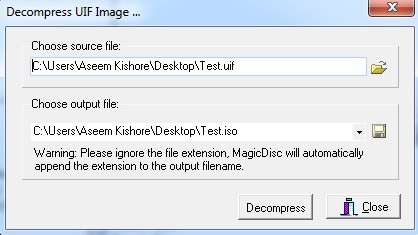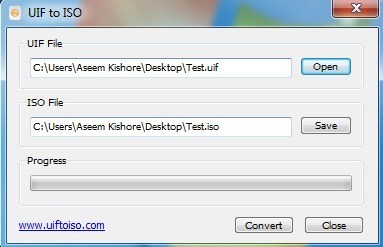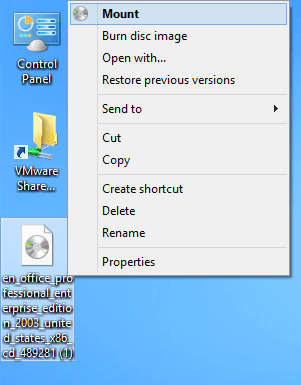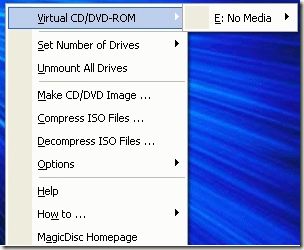UIF 파일을 최근에 다운로드했는데 이제 내용을 볼 수 있도록 마운트하려고합니까? UIF 파일은 실제로 MagicISO CD / DVD 이미지 파일입니다. 파일에는 문서, 사진, 비디오 등이 포함될 수 있습니다. 내용을 보려면 먼저 UIF 이미지 파일을 마운트해야합니다.
CD / DVD의 이미지 파일을 만드는 데는 많은 형식이 있지만 UIF는 더 나은 암호화를 제공하고 더 나은 압축을하기 때문에 사용됩니다. 가장 일반적인 이미지 형식은 ISO입니다.
직접 UIF를 마운트하는 대신 UIF 이미지를 ISO 이미지로 변환 한 다음 ISO 이미지를 마운트하는 것이 가장 좋습니다. MagicISO는 이러한 UIF 파일을 생성하는 프로그램이기 때문에 UIF를 압축 해제하고 UIF로 변환 할 수 있습니다.
MagicISO
~에 ISO. 유감스럽게도 MagicISO는 무료는 아니지만 평가판을 사용하여 최대 300MB 크기의 UIF 파일의 압축을 풀 수 있습니다. 먼저 소프트웨어 을 다운로드하고 실행 한 다음 도구및 UIF 이미지 압축 풀기를 클릭하십시오.
/ s>
소스 파일을 선택하면 기본적으로 ISO 출력 파일이 같은 디렉토리에 생성됩니다. 압축 해제버튼을 클릭하면 잠시 후에 ISO 파일을 가져와야합니다.
300MB보다 크면 MagicISO를 사는 데 돈을 쓰는 대신 무료 타사 유틸리티를 사용하여 변환을 수행 할 수 있습니다.
UIF에서 ISO로UIF에서 ISO로 는 UIF 이미지를 ISO 이미지로 변환하는 매우 간단한 무료 프로그램입니다. 프로그램을 실행하고 열기 버튼을 클릭하여 UIF 파일을 선택하십시오.
기본적으로 프로그램은 ISO를 동일한 디렉토리에 저장합니다. 변환버튼을 클릭하면 파일이 변환됩니다. 그것은 간단합니다! 이제 ISO 이미지를 Windows에 마운트하는 방법에 대해 이야기 해 보겠습니다.
ISO 이미지 마운트
ISO 이미지를 마운트하는 것도 매우 쉽습니다. 실행중인 Windows의 버전에 따라 추가 소프트웨어를 설치하지 않아도됩니다.
예를 들어 Windows 8에서는 ISO 이미지를 마운트 할 수 있습니다. 의 경우 파일을 마우스 오른쪽 단추로 클릭하거나 탐색기에 마운트버튼이 있습니다.
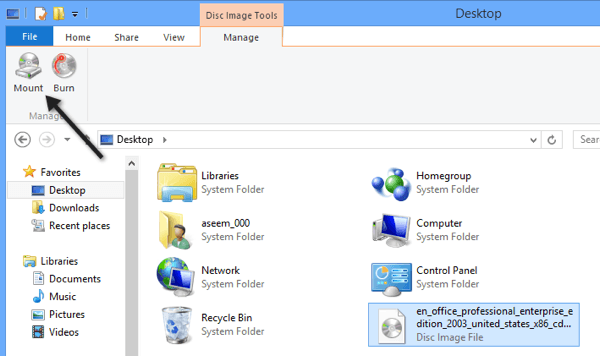 Windows 7 이전 버전을 사용하는 경우 프리웨어 유틸리티를 다운로드하여 ISO 이미지를 탑재해야합니다. ISO 이미지 파일 작성, 마운트 및 굽기 에 대한 이전 기사를 읽어 ISO 파일을 마운트하십시오. 이 글에서는 Virtual Clone Drive라는 도구에 대해 언급했는데 ISO 이미지를 마운트하는 데 가장 좋은 도구라고 생각합니다.
Windows 7 이전 버전을 사용하는 경우 프리웨어 유틸리티를 다운로드하여 ISO 이미지를 탑재해야합니다. ISO 이미지 파일 작성, 마운트 및 굽기 에 대한 이전 기사를 읽어 ISO 파일을 마운트하십시오. 이 글에서는 Virtual Clone Drive라는 도구에 대해 언급했는데 ISO 이미지를 마운트하는 데 가장 좋은 도구라고 생각합니다.
그러나 다른 좋은 프로그램들도 있습니다. MagicDisc 라고하는 MagicISO의 또 다른 프로그램이 있는데, 무료입니다. 이 프로그램은 BIN, CIF, NRG, IMG, VCD, C2D, PDI 등 다양한 CD / DVD 이미지 포맷을 지원합니다.
MagicDisc를 사용하여 이미지를 마운트하려면 설치 한 후 오른쪽으로 - 시스템 트레이의 아이콘을 클릭하십시오. 가상 CD / DVD-ROM을 확장하고 X : 미디어 없음을 선택한 다음 마운트를 선택하십시오. 기본적으로 하나의 드라이브 만 설정되지만 원하는 경우 한 번에 최대 15 개의 가상 드라이브를 연결할 수 있습니다.
컴퓨터에서 압축 해제 된 ISO 파일을 찾아 열기를 클릭하십시오! 이제 내 컴퓨터로 이동하여 일반적인 Windows 드라이브처럼 CD 또는 DVD를 탐색 할 수 있습니다.
이미지를 마운트하는 것 외에도 이미지 파일을 만들고 UIF 형식으로 압축하고, UIF에서 ISO로 압축을 푸십시오.
MagicDisc의 또 다른 이점은 MagicISO 팀이 만들었으므로 UIF 이미지 마운트도 지원한다는 것입니다. 따라서 UIF 파일을 먼저 변환하는 것에 대한 걱정 대신 MagicDisc를 다운로드하여 설치 한 다음 UIF 이미지를 직접 마운트하여 내용을 읽을 수 있습니다. 질문이 있으시면 의견을 게시하십시오. 즐기십시오!